Win10字體大小修改步驟:
1,我們要通過注冊來修改字體,開始之前前,建議要先備份注冊表,萬一修改失誤,可以方便的恢復 。在Windows10系統桌面,右鍵點擊桌面左下角的“開始”按鈕,在彈出的菜單中選擇“運行”菜單項。
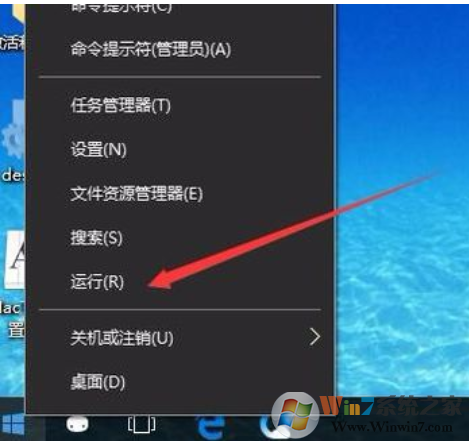
Win10系統改字體大小步驟
2,這時會打開Windows10的運行窗口,在窗口中輸入命令regedit,然后點擊確定按鈕
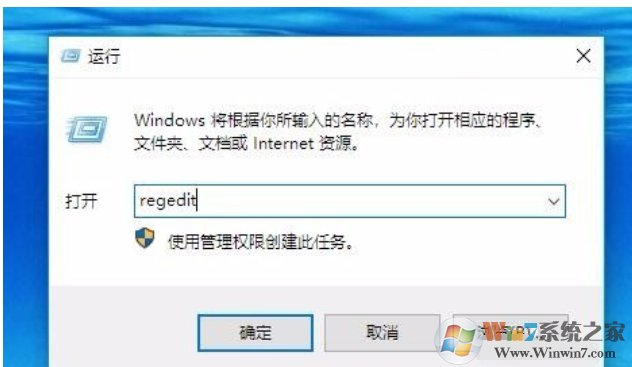
Win10系統專業版改系統字體大小,注冊表
3,在打開的注冊表編輯器窗口中,定位到HKEY_CURRENT_USER\Control Panel\Desktop\WindowMetrics注冊表項。
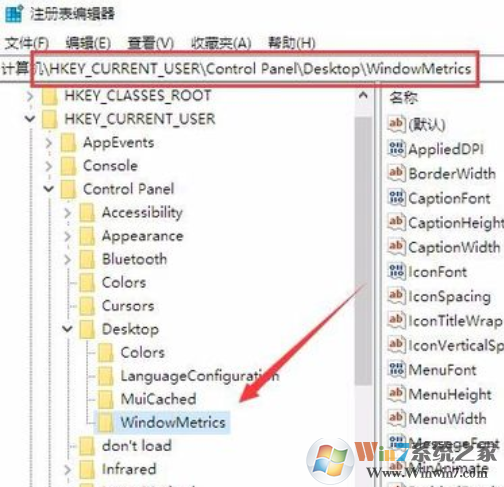
Win10字體大小的調整圖3
4,在右側的窗口中找到IconFont注冊表鍵值
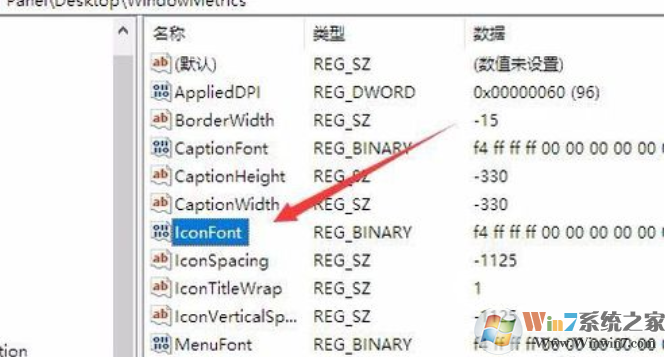
Win10注冊表修改字體大小圖4
5,右鍵點擊IconFont注冊表鍵值,在彈出菜單中選擇“修改”菜單項。
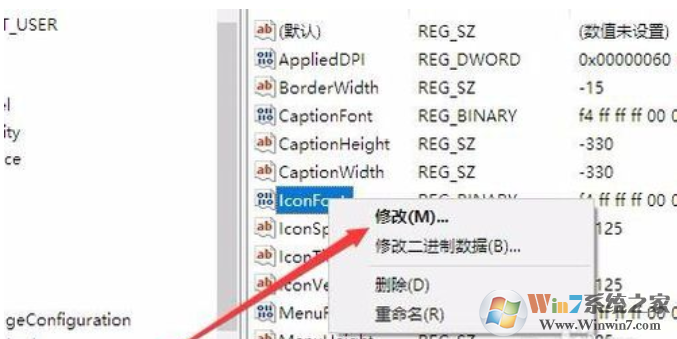
Win10注冊表修改鍵值圖5
6,接下來會會彈出編輯窗口,在這里可以修改第一行與第三行的數字,其它的都不要修改哦,不然會系統崩潰的。將第一行0000第一個數值修改成F4代表9號字體大小,F0為12號大小,第三行0010中,將原有的“90 01 ”換成“BC 02”代表將標準字體修改成粗體字
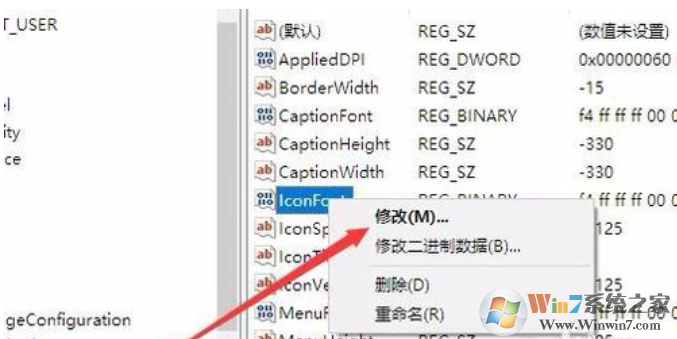
修改完注冊表之后,退出,然后重新啟動Win10系統,此時再回到桌面就可以看到所有字體都變大了呢。